VT-x를 수정하는 5가지 방법을 사용할 수 없음(VERR_VMX_NO_VMX)
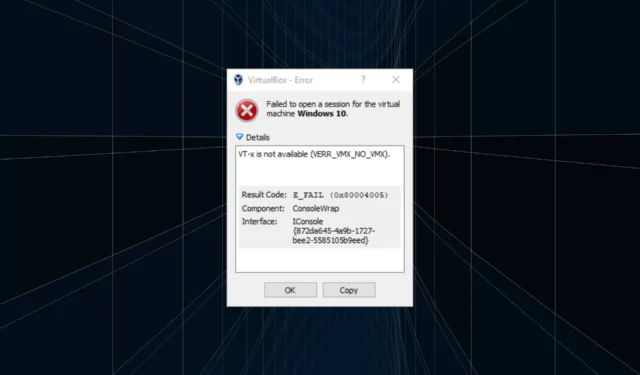
VirtualBox에서 일반적으로 볼 수 있지만 다른 유사한 소프트웨어는 오류를 발생시키고 사용자가 Virtual Machine을 실행하지 못하게 할 수 있습니다. 걱정하지 마세요! 일반적으로 비난하는 것은 사소한 문제이며 즉시 문제를 해결할 수 있습니다. 자, 알아봅시다!
내 VTx가 VirtualBox에서 작동하지 않는 이유는 무엇입니까?
다음은 문제에 직면한 몇 가지 이유입니다.
- VT-x가 활성화되지 않음 : 대부분의 경우 사용자는 VT-x 또는 가상화 기술이 BIOS에서 비활성화되어 있음을 인식하고 이를 활성화했습니다.
- Hyper-virtualization is enabled : 사용자가 문제에 직면하는 또 다른 이유는 VT-x와 충돌하기 때문에 Windows에서 Hyper-V 또는 Hyper-Virtualization이 활성화된 경우입니다.
- VT-x가 지원되지 않음 : 일부 사용자의 경우 PC에서 VT-x가 지원되지 않을 때 문제가 발생했으며 처음 가상 머신을 사용할 때 즉시 명백해야 합니다.
- 충돌을 유발하는 타사 앱 : VT-x 설정을 포함하여 여러 바이러스 백신 및 보안 소프트웨어가 OS 기능과 충돌하여 오류를 유발할 수 있습니다.
VT-x를 사용할 수 없음(VERR_VMX_NO_VMX) 오류를 수정하려면 어떻게 해야 합니까?
약간 복잡한 솔루션으로 이동하기 전에 시도해 볼 수 있는 몇 가지 간단한 솔루션이 있습니다.
- 중요하지 않은 모든 백그라운드 프로세스를 종료하려면 컴퓨터를 다시 시작하십시오.
- 문제가 알려진 버그이고 패치를 사용할 수 있는 경우 사용 가능한 모든 Windows 업데이트를 설치합니다.
- 최근 변경 사항을 PC로 되돌립니다. 예를 들어 소프트웨어를 다운로드한 후 VT-x를 사용할 수 없음(VERR_VMX_NO_VMX) 오류가 발생하면 프로그램 을 제거하여 실행하십시오.
아무 것도 작동하지 않으면 다음에 나열된 수정 사항으로 이동하십시오.
1. BIOS에서 VT-x 활성화
- 컴퓨터 전원을 껐다가 켜고 장치 제조업체에 따라 Esc, F10, F12또는 Delete키를 반복해서 눌러 BIOS에 액세스합니다. OEM 웹 사이트 또는 PC와 함께 제공된 설명서에서 정확한 키를 찾을 수 있습니다.
- BIOS에 들어가면 보안 또는 시스템 보안 섹션으로 이동합니다.
- 이제 가상화 기술(VT-x) 기능을 활성화하십시오.
- 변경 사항을 저장하고 BIOS를 종료한 다음 Windows를 부팅합니다.
VT-x를 사용할 수 없음(VERR_VMX_NO_VMX) Ubuntu 오류에 직면했을 때 기본 접근 방식은 VT-x가 실제로 활성화되어 있는지 확인하는 것입니다. 또한 이미 활성화된 경우 설정을 다시 활성화하십시오.
2. Hyper-V 비활성화
- Windows +를 눌러 R 실행을 열고 cmd를 입력한 다음 Ctrl + Shift +를 누르십시오 Enter.
- UAC 프롬프트에서 예를 클릭합니다 .
- 이제 다음 명령을 한 번에 하나씩 붙여넣고 Enter 각각을 누르십시오.
bcdedit /set hypervisorlaunchtype Offbcdedit /set vm Nodism.exe /Online /Disable-Feature:Microsoft-Hyper-V - 완료되면 컴퓨터를 다시 시작하고 가상 머신을 실행하여 문제가 지속되는지 확인하십시오.
기본적으로는 그렇지 않지만 활성화된 경우 업데이트로 인해 Hyper-V가 VT-x와 충돌하여 VT-x를 사용할 수 없음(VERR_VMX_NO_VMX) Windows 7 오류가 발생했습니다. 이 경우 전자를 비활성화하면 문제가 해결되고 실행됩니다.
3. 메모리 무결성 끄기
- Windows +를 눌러 S 검색을 열고 텍스트 필드에 Windows 보안을 입력한 다음 관련 검색 결과를 클릭합니다.
- 이제 장치 보안 을 클릭하십시오 .
- Core isolation details 를 클릭하십시오 .
- 이제 메모리 무결성 토글을 비활성화하십시오 .
- 완료되면 컴퓨터를 다시 시작하고 가상 머신을 실행하십시오.
가상 머신과 충돌하는 또 다른 기능은 VT-x를 사용할 수 없음(VERR_VMX_NO_VMX) Windows Server 2019 오류를 트리거하는 코어 격리 또는 메모리 무결성입니다.
메모리 무결성의 목적은 승인되지 않은 코드가 PC에서 실행되는 것을 방지하는 것입니다. 이 외에도 성능 향상 소프트웨어 와 충돌할 수도 있습니다 . 따라서 이를 비활성화하고 오류가 수정되었는지 확인해야 합니다.
4. 바이러스 백신 제거
- Windows +를 눌러 R 실행을 열고 텍스트 필드에 appwiz.cpl을Enter 입력한 다음 키를 누릅니다 .
- 목록에서 설치된 타사 바이러스 백신을 선택하고 제거 를 클릭합니다 .
- 화면의 지시에 따라 프로세스를 완료하십시오.
이전 솔루션이 작동하지 않는 경우 VT-x를 비난하는 바이러스 백신을 사용할 수 없습니다(VERR_VMX_NO_VMX) Oracle VirtualBox 오류가 발생할 수 있습니다.
5. VM 소프트웨어 다운그레이드
아무 것도 작동하지 않는 경우 VT-x를 사용할 수 없음(VERR_VMX_NO_VMX) Windows 10 오류의 원인이 되는 VM 소프트웨어의 최신 버전과 호환되지 않는 경우가 대부분입니다. 이를 위해 실행 가능한 유일한 솔루션은 소프트웨어를 다운그레이드하는 것입니다.
가지고 있는 버전을 확인하고 소프트웨어를 제거한 다음 공식 웹 사이트에서 이전 버전을 다운로드하십시오. 다음은 다양한 VM 소프트웨어의 다운로드 페이지에 대한 직접 링크입니다.
질문이 있거나 귀하에게 도움이 된 것을 공유하려면 아래에 의견을 남기십시오.


답글 남기기